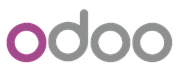ПОС сэшн нээх
Odoo систем дээр жижиглэн худалдааны бизнесийн салбар нэгжүүд борлуулалтын үйл ажиллагааг хөтлөн явуулахдаа Борлуулалтын цэг модулыг ашиглана. Жижиглэнгийн борлуулалтын өдөр тутмын үйл ажиллагаа нь сэшн нээх үйлдлээс эхэлнэ. Сэшн гэдэг бол борлуулалтын нэгж дээр өглөө борлуулалт хийж эхлээд орой хамгийн сүүлийн борлуулалт хийж тооцоогоо хаах хүртэлх бүхий л үйл явцыг хөтлөн тэмдэглэх дэвтэрийн хуудас гэж ойлгож болно. Өдөр бүрийн сэшнүүд түүх болон хадгалагдах бөгөөд тухайн өдрийн сэшнийг нэг удаа нээснээр борлуулалтын үйл ажиллагаа эхэлнэ.
Борлуулалтын цэг - Хяналтын самбар цэс рүү ороход касс тус бүрийн сэшнүүд харагдах ба тухайн салбар нэгж хэдэн касстайгаас хамаараад касс тус бүрээр сэшн үүссэн харагдана. Хэрэв та өнөөдрийн сэшнийг нээж амжаагүй бол Хяналтын самбар дээрх өөрийн кассын хэсэгт байрлах Сэшн нээх товч дээр дарахад хангалттай.
Хэрэв та Кассын компьютер дээрээ БуманПОС програм ашиглаж байгаа бол өглөө ямар нэг сэшн нээх үйлдэл хийлгүйгээр хамгийн эхний ПОС-ын борлуулалтын баримт бүртгэж гаргахад тухайн өдрийн сэшн автоматаар нээгдэнэ. Ингэхдээ өмнөх өдрийн сэшн дээрх бэлэн мөнгөний хаалтын үлдэгдэл нь дараа өдрийн сэшний нээлтийн үлдэгдэл болж орж ирнэ.
Нэг касс дээр нэг л нээлттэй сэшн байх боломжтой. Хэрвээ нээлттэй сэшн байгаа үед Сэшн нээх товч дээр дарвал "2 идэвхитэй сэшн байх боломжгүй " гэсэн алдааны мэдээлэл гарч ирнэ.
Хэрэв сэшний жагсаалтыг харахыг хүсвэл Хянах самбар хэсэг дээрх сэшний хэсэгт байрлах Сэшнүүд холбоос дээр дарах эсвэл Цааш үзэх холбоос дээр дарж сэшний мэдээлэл рүү нэвтэрч орно.
Мөн Борлуулалтын цэг - Захиалга - Сэшнүүд цэсээр орж сэшний жагсаалтыг харж болно.
Сэшнийг Үүсгэх товч ашиглан гараар үүсгэх үед Нээлтийн үе төлөвтэйгээр үүсэх бөгөөд Нээх товч дээр дарснаар сэшн Явагдаж буй төлөвт шилжих буюу борлуулалт бүртгэх боломжтой болох юм.
Сэшний дэлгэц дээр сэшн нээсэн огноо, бэлэн мөнгөний нээлтийн үлдэгдэл, гүйлгээний дүн зэрэг мэдээлэл харагдахаас гадна бэлэн болон бэлэн бус гүйлгээний бүртгэлүүд харагдана. Үүнийг Төлбөрийн журналын товчоо хэсгээс харж болно. Уг жагсаалтанд тухайн касс дээр хийгдсэн бэлэн болон бэлэн бус мөнгөний гүйлгээнүүд бүртгэгдэнэ. Аливаа касс буюу борлуулалтын цэг нь бэлэн мөнгөний нэг журналтай байна. Харин шаардлагатай бол хэд хэдэн бэлэн бус мөнгөний буюу банкны картын гүйлгээний журналтай байж болно. Борлуулалтын цэг нь ямар журналтай ажиллахыг Борлуулалтын цэгийн тохиргоо хэсэгт тохируулсан байна.
ПОС Сэшн хаах
Пос дээр бичилт хийж байх үед сэшн нь явагдаж буй төлөвтэй байна. Хаахын тулд тухайн сэшнээ сонгож ороод Сэшн хаах гэсэн товч дээр дарахад тухайн сэшн маань хаалтын үе төлөвтэй болно.
Өмнөх өдрийн хаалтын үлдэгдэл нь дараагийн өдрийн нээлтийн үлдэгдэл болж автоматаар сонгогдоно.Гүйлгээнүүд гэдэг нь тухайн өдрийн бэлэн мөнгөөр хийгдсэн гүйлгээний нийт дүн юм. Онолын хаалтын баланс нь нээлтийн үлдэгдэл болон гүйлгээнүүд хоёрын нийлбэр бөгөөд энэ нь танай касс дээр буй нийт бэлэн мөнгө гэсэн үг.
Сэшн хаахын тулд заавал хаалтын үлдэгдэл оруулна. Хаалтын үлдэгдэл гэдэг нь кассан дээрх бэлэн мөнгө юм. Таны оруулж буй хаалтын үлдэгдэл програмын тооцоолсон онолын хаалтын баланстай таарч байх ёстой.
Касснаас мөнгө гаргах буюу хорогдуулах
Кассан дээр буй бэлэн мөнгөө тушаахдаа заавал мөнгө хорогдуулах гэсэн товч дээр дарж касснаас мөнгөө хорогдуулна. Касснаасаа мөнгө гаргахдаа шилжүүлгийн түр данс талбарт замд яваа мөнгө дансыг сонгоно. Шалтгаан, тайлбар хэсэгт тайлбараа бичээд касснаас гаргаж буй бэлэн мөнгөний нийт дүнгээ оруулаад мөнгө гаргах дээр дарсанаар касснаас мөнгө нь хасагдана.
Хаалтын үлдэгдэл товч дээр дарахад доорх цонх нээгдэх ба хаалтын үлдэгдэлээ оруулахдаа мөнгөн дэвсгэрт тус бүрээр нь тоолж оруулна. Хаалтын үлдэгдэлээ оруулсан бол Батлах товч дээр дарна.
Таны оруулсан хаалтын үлдэгдэл онолын хаалтын баланстай тэнцэж байвал Зөрүү талбарт тэг гэсэн мөнгөн дүн харагдана. Ингэснээр сэшн хаах боломжтой болох ба Хаалт батлах&Гүйлгээ өндөрлөх товч дээр дарсанаар сэшн хаагдах болно.
ПОС буцаалт
Борлуулалтын цэг-Захиалга цэсээр ороод нийт пос ордеруудыг харах боломжтой. Эндээс буцаах гэж буй ордероо хайж олоод тухайн ордер руугаа орно.
Бараанууд буцаах товч дээр дарахад бүх захиалгын мөрийн тоо хэмжээ хасахтай харагдах ба бүгдийг нь буцаах бол шууд төлбөр гэсэн товч дээр дараад үргэлжлүүлнэ. Тухайн ордероос тухайлсан бараа буцаах бол Засах товч дээр дараад тоо хэмжээ болон буцаалт хийхгүй бараагаа хасаад хадгалах товч дээр дарж хадгална. Хадгалсаны дараа тухайн буцаалт маань шинэ төлөвтэй харагдах ба хадгалсаны дараа төлбөр товч дээр дарахад Төлбөрийн горим, дүн, төлбөрийн сурвалж гэсэн талбаруудтай цонх нээгдэнэ.
Төлбөр хасах дүнтэй байх ба үнийн дүн зөв эсэхийг нягтлаад төлбөр товч дээр дарсанаар буцаалтын ордер маань төлөгдсөн төлөвтэй болж буцаалтын ордер нь REFUND гэж харагдана.
ПОС барааны зарлага
Улаан баримт засах
Тухайн өдрийн сэшнээ хаах /сэшний гарын авлага унших бол/ үед борлуулалт татагдаж агуулахын баримтууд үүснэ. Агуулах дээр борлуулагдсан барааны үлдэгдэл шалгаад үлдэгдэл хүрсэн барааг агуулахаас гаргаад үлдэгдэл хүрэлцэхгүй байгаа бараанууд улаан баримтруу оруулдаг. Улаан баримтны бараануудыг ижил үнэтэй бараагаар сольж өөр бараа гаргаж болно. Эсвэл бараагаа орлогдож авсны дараа гаргаж болно.
Хаагдсан сэшн рүү ороход агуулахын баримт гэсэн талбар дээр хэдэн агуулахын баримт үүссэн нь харагдах ба тухайн талбар дээр дараад ороход дууссан болон бэлэн болохыг хүлээж буй төлөвтэй улаан баримт харагдана.Мөн тухайн өдөр пос ордероос буцаалт хийсэн бол агуулахын орлогын баримт үүсэх бөгөөд тухайн баримт нь автоматаар дуусаж буцаалт нь орлого болно.
Бараа солих
Улаан баримтад орсон бараагаа орлого авсаны дараа нөөц шалгах товч дээр дарахад агуулахын нөөцөө шалгаад үлдэгдэл хүрч байвал агуулахын баримт дуусгах гэсэн товч гарч ирнэ. Харин нөөц хүрэхгүй байвал нөөц шалгах гэсэн товч хэвээрээ харагдана.
Тухайн бараагаа өөр бараагаар сольж гаргахдаа Бараа солих товч дээр дарахад доорх зурагт үзүүлсэн Бараа хооронд шилжүүлэх гэсэн цонх гарч ирнэ. Шинэ бараа талбарт сольж гаргах бараагаа оруулна. Тоо хэмжээ, Худалдах үнэ талбарууд засагдахгүй бөгөөд шинэ бараагаа оруулахад оруулсан барааны худалдах үнийг автоматаар харуулна.
Сольж гаргах бараагаа оруулсан бол өөрчлөөд хадгалах дээр дарна.
Ингэснээр агуулахын баримт руугаа орох бөгөөд агуулахын баримт дээрээ ажиллагаанууд талбар дээр барааны үлдэгдэлтэй сери дугаараа оруулаад сонгоод баримтаа дуусгана.
ПОС борлуулагч тохируулах
Борлуулалтын нэгж дээр олон ажилтан борлуулалтын үйл ажиллагаанд оролцож байдаг билээ. Гэвч 1-2 касс буюу ПОС клиент програм ажиллуулж тэдгээрт борлуулалтын баримтуудаа бүртгэж байдаг билээ. Тэгвэл борлуулалтын нэгж дээр хийгдэж буй бүх борлуулалт 1-2 л тооны борлуулалтын ажилтанд хуваарилагдаж байна гэсэн үг. Учир нь ПОС програмаар бичиж буй борлуулалтууд тухайн ПОС -д нэвтэрч орсон хэрэглэгчийн нэр дээр бүртгэгдэнэ. Гэтэл харилцагчдад бараа бүтээгдэхүүний танилцуулах, зөвлөгөө өгөх гэх мэтээр олон борлуулагч борлуулалтанд хувь нэмрээ оруулж байгаа тул тэдгээр ажилчдын хийсэн борлуулалтыг ялгаж бүртгэх шаардлагатай болдог.
Тэгвэл хэрэв танай компаны үндсэн тохиргоонд ПОС-ын борлуулалтыг борлуулагч бүрээр ялгаж бүртгэх нэмэлт тохиргоо суугдсан бол та энэ асуудлыг дараах байдлаар шийдвэрлэж болно.
1. Борлуулалтын цэгийн тохиргоо буюу ПОС бүрд харгалзах алба хэлтэсийг сонгож тохируулна. Ингэхийн тулд Odoo системийн Хүний Нөөцийн модулийн алба нэгжийн жагсаалтанд борлуулалтын салбар нэгж бүрт харгалзуулан хэлтэс үүсгэсэн байх ёстой. Улмаар тухайн борлуулалтын салбар нэгжид харьяалагдаж ажилладаг бүх ажилчдыг тус хэлтэсд харьяалуулан тохируулсан байх хэрэгтэй. Ингээд Борлуулалтын цэг - Тохиргоо - Борлуулалтын цэг цэсээр ороод тухайн салбар нэгжийн ПОС -уудыг олж нээнэ. Хэрэв тухайн салбар хоёр касстай бол уг жагсаалтаас харгалзах хоёр ПОС тохиргоо олдох ёстой.
Ингээд тухайн салбарын бүх Борлуулалтын цэгийн тохиргоо руу орж Ажилчдын хэлтэс нэгж талбарт харгалзах алба нэгжийг сонгож өгнө.
2. Барааны ПОС ангилалыг тохируулна. Борлуулалтын нэгж дээр ажиллаж буй ажилчидын хариуцах бараа буюу ажил үүргийн хуваарийг ПОС ангилалаар ялгаж зохицуулна. Өөрөөр хэлбэл танай борлуулалтын нэгжид 3-н борлуулагч ажилладаг бол тэдгээр гурван борлуулагчдын хариуцдаг бараа өөр хоорондоо холилдохгүй байхаар зохицуулж барааны ПОС ангилал буюу жижиглэн худалдааны ангилалыг тохируулсан байх шаардлагатай. Борлуулалтын салбар нэгж дээрх барааны тавиур, лангуу, зай тасалгаанууд нь тэдгээр ПОС ангилалтай нийцэж байхаар зохион байгуулагдсан байвал зохино. Жишээ нь танай дэлгүүрт
- Эм
- Гоо сайхан
- Ахуйн хэрэглээний бараа
- Тоглоом
зэрэг тасгуудтай бол Odoo систем дээр ПОС-ын ангилалыг мөн ЭМ, Гоо сайхан, Ахуйн, Тоглоом гэх мэтээр дөрвөн үндсэн ангилалд хувааж бүртгэх шаардлагатай.
Борлуулалтын цэг - Тохиргоо - Барааны ПОС ангилал цэсээр орж ангилалуудыг үүсгэн тохируулна. Ангилалууд нь мод буюу шатласан бүтэцтэй. Тиймээс модны хамгийн эхний үеийг тасаг гэж ойлговол зохино. Тасаг бүрийн дэд ангилалууд нь тухайн тасагтаа харьяалагдах бөгөөд барааны мэдээлэл дээр хамгийн эцсийн түвшиний ангилалыг сонгож тохируулдаг.
ПОС ангилал шинээр үүсгэхдээ Дээд ангилал талбарыг хоосон орхивол тухайн ангилал нь 1-р үеийн ангилал буюу тасаг болох юм.
Ангилалуудын бүтэц, шатлал болон тэдгээрт харгалзах барааны жагсаалтыг харахыг хүсвэл Борлуулалтын цэг - Захиалга - Бараа ПОС ангилалаар цэсийг сонгоорой.
Борлуулалтын цэгээр зарагддаг бүхий л бараа материал ямар нэг ПОС ангилалд хамаарч байх ёстойг анхаарна уу.
Жишээ нь 0200759 кодтой Lycee гэдэг барааны ПОС ангилал талбарт нь "Нүдний амин дэм" ангилалыг сонгосон байвал энэ бараа нь Амин дэм гэдэг үндсэн ангилал буюу тасагт хамаарах юм. Учир нь Нүдний амин дэм ангилалыг дээд ангилал нь Амийн дэм ангилал болно.
Барааны мэдээллийн БОРЛУУЛАЛТ таб дотор байрлах Кассын ангилал талбарт ПОС ангилалыг сонгож тохируулна.
3. ПОС-ын үндсэн ангилал буюу тасгуудад Борлуулагчдыг харгалзуулан тохируулна. Энэ тохиргоог салбар бүрийн эрхлэгч буюу менежер эрхтэй хэрэглэгч хийж тохируулна. Борлуулалтын цэг - Тохиргоо - ПОС борлуулагч тохируулах цэсээр орно.
Агуулах талбарт тохиргоо хийх гэж буй салбар нэгжийг сонгоно.
Агуулахаа сонгосны дараа ПОС-ын үндсэн ангилал болон борлуулалтын ажилтаны харгалзаа бүхий тохируулгын мөрүүдийг нэмэх, засварлах байдлаар бүртгэн тохируулна. Хэрэв нэг тасаг дээр хоёр борлуулагч ажилладаг бол ажилтан бүрээр тохируулгын мөр үүсгэнэ.
Нэг тасаг болон нэг ажилтанд нэгээс олон тохируулгын мөр үүсгэж болохгүйг анхаарна уу. Мөн бүхий л тасгуудыг хамруулан борлуулагч бүртгэх ёстойг анхаарна уу. Хэрэв энэ дэлгэц дээр тохиргоо хийх гэтэл танай салбар нэгж дээр ажилладаг борлуулагчын нэр сонголтонд гарч ирэхгүй байвал та дараах хоёр урьтал нөхцөлийг шалгах ёстой.
- Хүний нөөцийн тухайн алба нэгжид зохих ажилчдыг бүрэн хамруулж тохируулсан эсэх.
- Тухайн алба нэгжийг тухайн салбар нэгжийн ПОС -ын тохиргоонд сонгож тохируулсан эсэх.
Ингээд тохируулгын мөрүүдийг бүрдүүлж дуусаад ХАДГАЛАХ товч дээр дарахад танай салбар нэгжийн борлуулагчид тасгуудад хуваарилагдан тохируулагдсан байх болно. Та уг цэсийг дахин нээгээд өөрийн агуулахаа сонгоход таны тохируулсан тохиргоо харагдаж байх болно. Мөн хэзээ ч хамаагүй энэ тохиргоог засаж өөрчлөх боломжтой юм.
Эцэст нь ПОС клиент програм шинээр эхлэх бүрдээ уг тохиргоог өөр дээрээ татаж авна. Касс дээр ажиллаж буй борлуулагч Кассын програм дээрээ бараа уншуулахад тухайн барааны харгалзах тасагт тохируулсан борлуулагчдаас яг хэнийх нь борлуулалт болохыг сонгож өгөх боломжтой болно. Хэрэв тухайн барааны тасагт нэг л борлуулагч тохируулсан байвал касс дээр ажиллаж буй ажилтан ямар нэг борлуулагч сонгох үйлдэл хийх шаардлагагүй болох бөгөөд систем өөрөө тухайн тасгийн борлуулагчийг борлуулалтын баримт дээр автоматаар сонгоно.
Ингээд танай борлуулалтын салбар нэгж дээр ажиллаж буй борлуулалтын ажилчид өөрсдийн KPI буюу борлуулалтын ажлын гүйцэтгэлийг үнэн бодитоор бүртгэж хянуулах боломжтой боллоо.